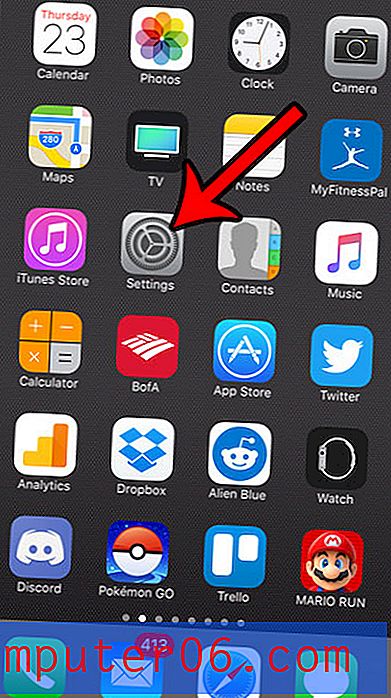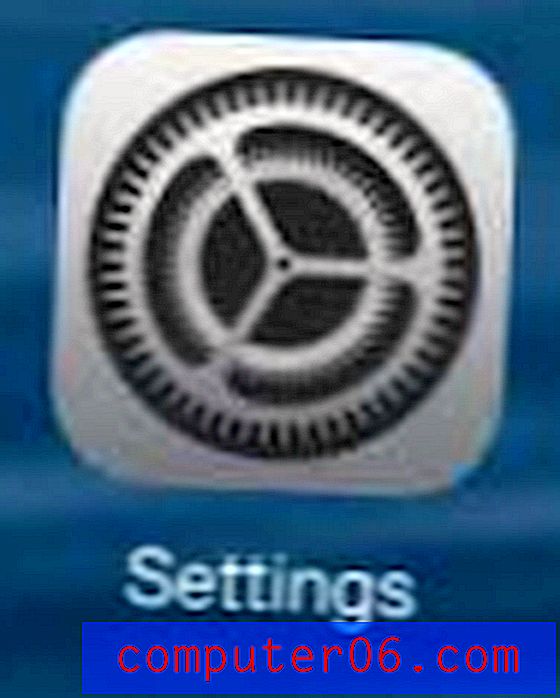So aktivieren Sie die Anhangserinnerung in Outlook 2013
Die Möglichkeit, Anhänge in E-Mails aufzunehmen, erleichtert das Teilen von Bildern, Dokumenten oder anderen Dateitypen für Ihre Kontakte erheblich. Wenn Sie jedoch den Text einer E-Mail eingeben, die möglicherweise einen Anhang enthält, kann es leicht passieren, dass Sie abgelenkt werden und vergessen, den Anhang tatsächlich einzuschließen. Ich weiß, dass ich mich daran schuldig gemacht habe, und ich bin mir sicher, dass es auch viele andere getan haben.
Outlook 2013 enthält eine Funktion, in der ein Popup-Fenster angezeigt wird, wenn Sie vergessen haben, Ihrer E-Mail-Nachricht einen Anhang beizufügen. Dies tritt normalerweise auf, wenn festgestellt wird, dass Sie in Ihrer E-Mail das Wort "Anhängen" verwendet haben. Die Anhangserinnerung ist jedoch eine Einstellung, die deaktiviert werden kann. Befolgen Sie daher unsere nachstehende Anleitung, um zu sehen, wie Sie sie in Ihrer Kopie von Outlook 2013 aktivieren können, oder überprüfen Sie sogar, ob sie bereits aktiviert ist.
Lassen Sie Outlook 2013 fragen, ob Sie einen Anhang vergessen haben
Mit den folgenden Schritten wird eine Einstellung in Outlook 2013 so geändert, dass die Anhangserinnerung verwendet wird. Dies führt dazu, dass Outlook ein Popup-Fenster generiert, wenn Sie eine E-Mail senden, die nach Ansicht von Outlook einen Anhang enthalten sollte.
Schritt 1: Öffnen Sie Outlook 2013.
Schritt 2: Klicken Sie auf die Registerkarte Datei in der oberen linken Ecke des Fensters.

Schritt 3: Klicken Sie unten in der Spalte auf der linken Seite des Fensters auf Optionen . Dies öffnet das Fenster Outlook-Optionen .
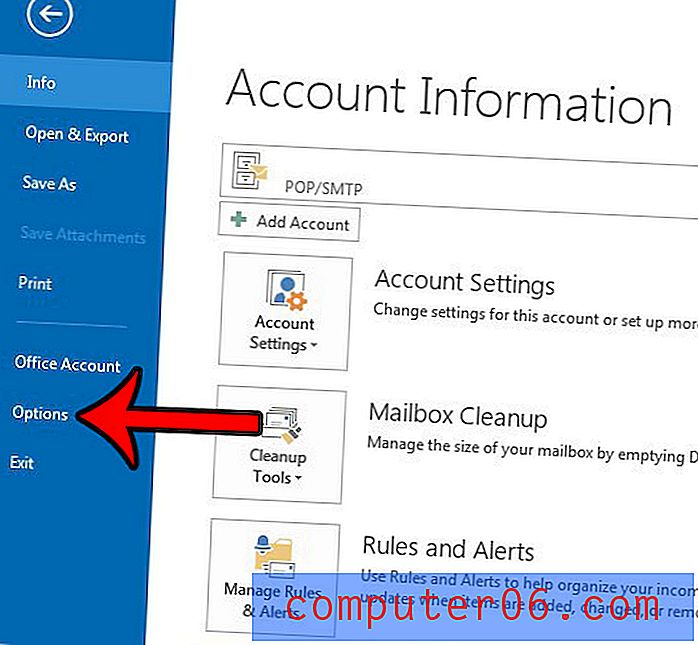
Schritt 4: Klicken Sie links im Fenster Outlook-Optionen auf die Registerkarte E- Mail .
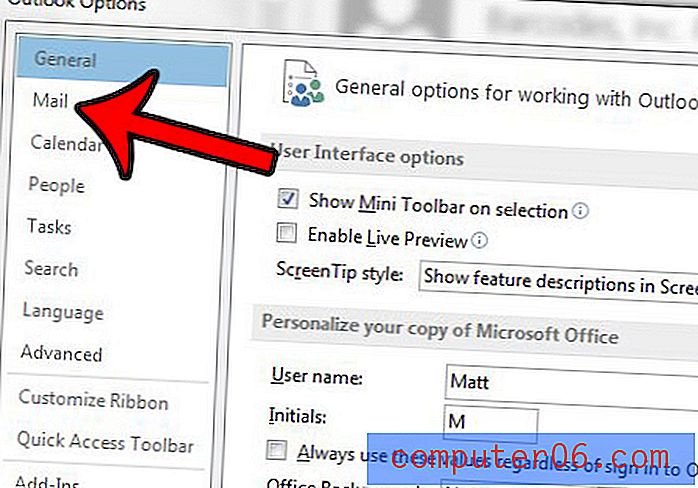
Schritt 5: Scrollen Sie zum Abschnitt Nachrichten senden des Menüs und klicken Sie dann auf das Feld links neben Warnen, wenn ich eine Nachricht sende, bei der möglicherweise ein Anhang fehlt . Sie können dann unten im Fenster auf die Schaltfläche OK klicken, um Ihre Änderungen zu übernehmen.
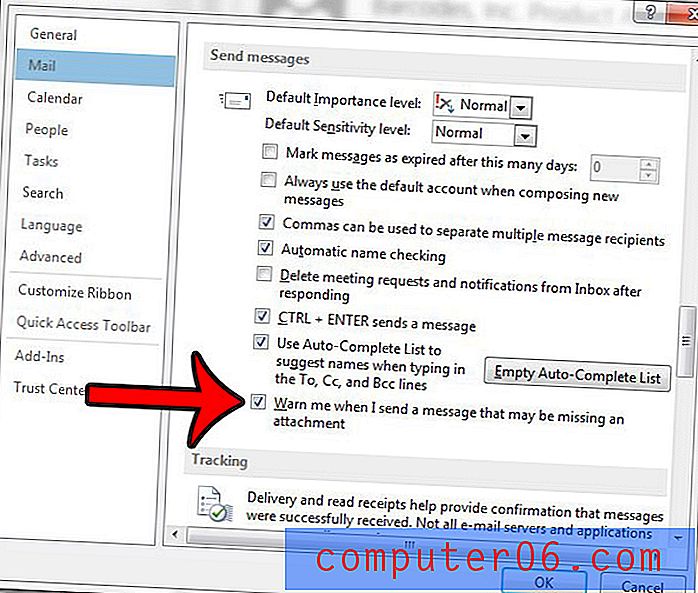
Wie Sie vielleicht beim Scrollen durch das Menü "Outlook-Optionen" bemerkt haben, können Sie viele Einstellungen anpassen. Sie können beispielsweise die Sende- und Empfangseinstellungen so ändern, dass Outlook 2013 Ihren E-Mail-Server häufiger auf neue Nachrichten überprüft.